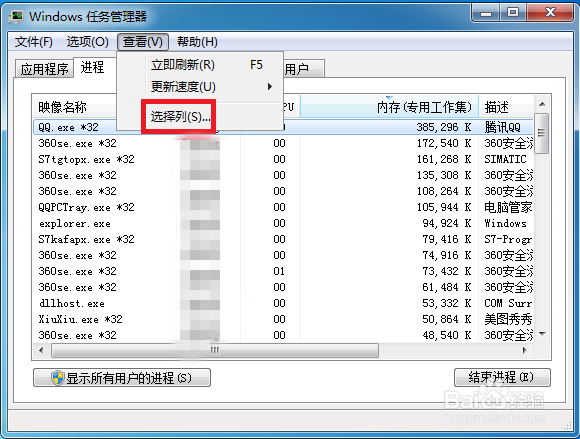1、鼠标右击任务栏打开任务管理器,在任务管理器中点击【进程】。
2、在进程中选择想要关闭的进程并点击右下角的【结束进程】,当然这样关闭就简单了,我们需要了解的是关闭不了的情况,大家接着往下看。
3、在任务管理器中点击菜单栏中的【查看】,在查看子选项中点击打开【选择列】。
4、在选择进程列表中我们需要把【PID】选项给勾选上,这个就是每个进程的硬件标识符,代表每个进程的代码。
5、选择好后返回到进程中可以看到已经显示有【PID】项了,小编准备关闭的是QQ进程,这里的PID值为11368,记住这个值。
6、接下来同时按下键盘上的【windows】键+【R】键打开运行界面,输入【cmd】并点击【确定】。
7、进入到命令窗口中输入【taskkill PID 11368】并点击回车。
8、点击后即可关闭进程,在命令窗口中显示给进程发送了终止信号,这样就完成了进程的关闭。